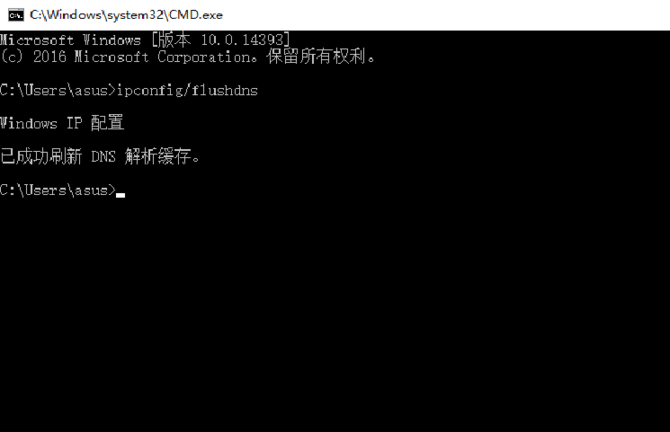刷新dns,小猪教您如何刷新dns解析缓存
- 时间:2018年07月31日 12:38:06 来源:魔法猪系统重装大师官网 人气:13469
有的时候,我们会需要刷新dns解析缓存。因为dns是我们了解wifi的ip的主要关键点,但是我们要怎么刷新呢?别急小编我有刷新的操作过程,接下来我就来给你们说说如何刷新dns解析缓存。
小编发现小伙伴们最近有点小躁动哟~这是为什么呢?经过小编的一番调查之后,才发现原来你们是在找刷新dns解析缓存的方法呀,哎呀,早说呀,小编我这儿就有呢。你们快来,就在这篇文章的后边!
首先,点开始菜单,然后找到并点击运行。(或者敲击键盘WIN+R也是可以打开运行的)
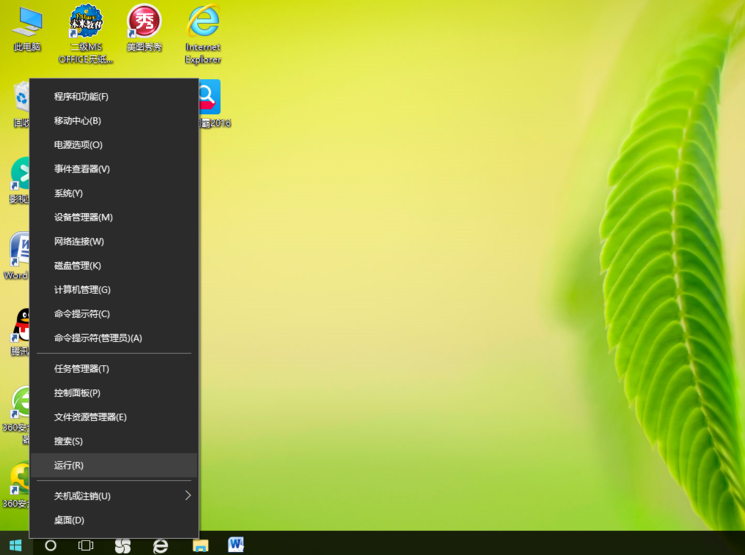
刷新dns解析缓存载图1
然后,在出现的对话框里面如果有其他的运行指令就删掉,然后在里面输入大写字母CMD然后点击确认即可。
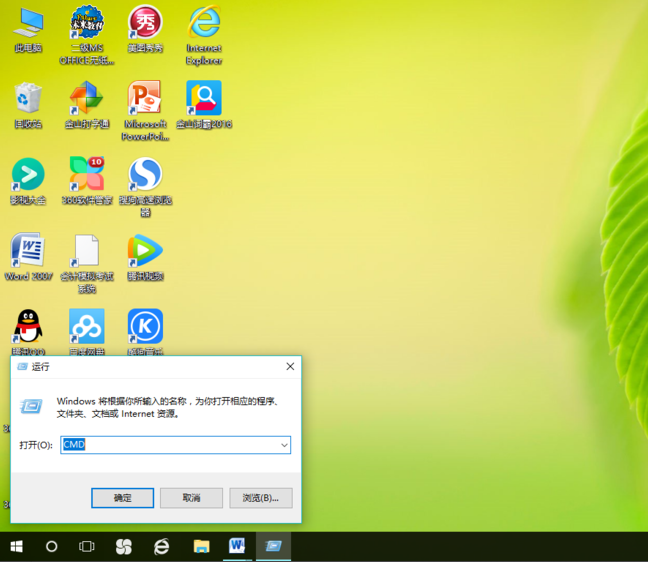
刷新dns解析缓存载图2
接着,就会出现一个黑色屏幕在黑色屏幕下面输入ipconfig/flushdns点击Enter即可。
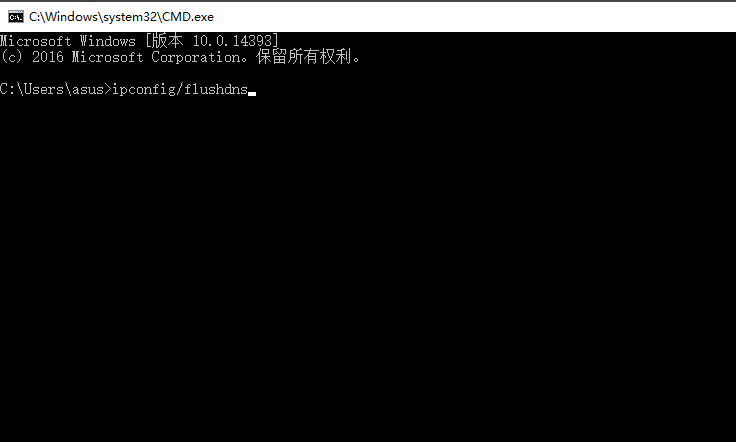
dns解析缓存载图3
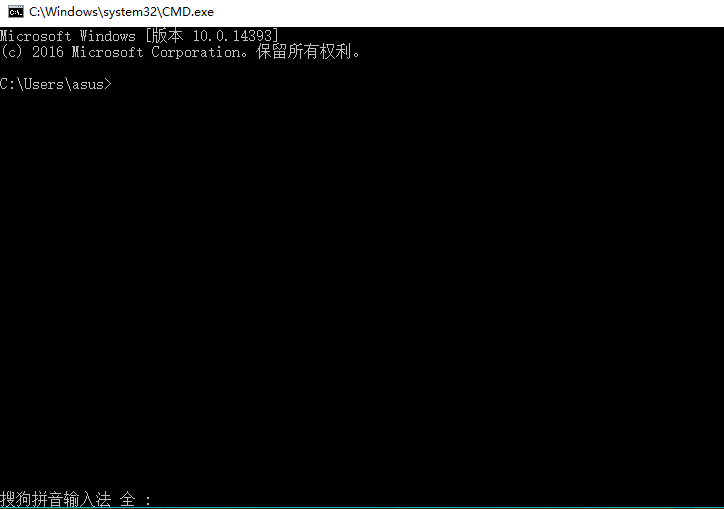
dns解析缓存载图4
最后,敲击回车键了之后电脑就会自动刷新DNS解析缓存,等成功后也会有提示,那么这样就完成了dns解析缓存的刷新啦~
刷新dns解析缓存载图5